Cómo generar el informe de WLAN para diagnosticar problemas de red en Windows 10
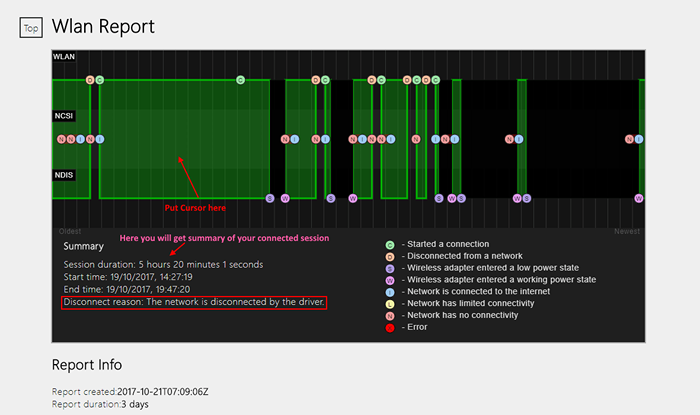
- 4156
- 108
- Sta. Enrique Santiago
Si su PC con Windows 10 enfrenta problemas de conexión de red, puede generar el informe WLAN a través del símbolo del sistema. El informe WLAN generado se puede ver a través de cualquier navegador. Este informe le brindará información de sesión más reciente durante los últimos días y un detalle detallado de todos los errores e información del evento.
Veamos cómo generar el informe WLAN en Windows 10
Paso 1 - Abra el símbolo del sistema como administrador
Paso 2 - Ahora escriba el comando que se da a continuación .
netsh wlan show wlanReport
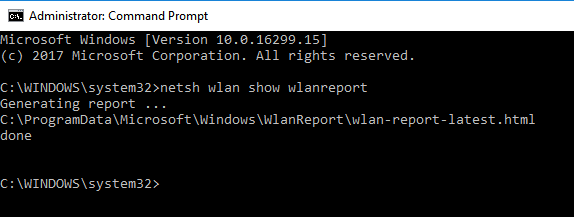
Paso 3 - Ahora, abra cualquier navegador de su elección como Chrome o Firefox e ingrese la siguiente URL en la barra de direcciones.
Archivo: /// c:/programaData/Microsoft/Windows/WlanReport/
Paso 4-Ahora, abra WLAN-Report-Latest.html
Nota: Alternativamente también puedes pegar C:/ProgramData/Microsoft/Windows/WlanReport/ En su barra de direcciones de Explorer y abre WLAN-Report-Latest.archivo html desde su navegador.
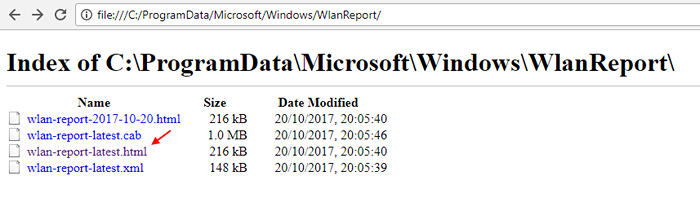
Eso es todo. Su informe está todo abierto en su navegador.
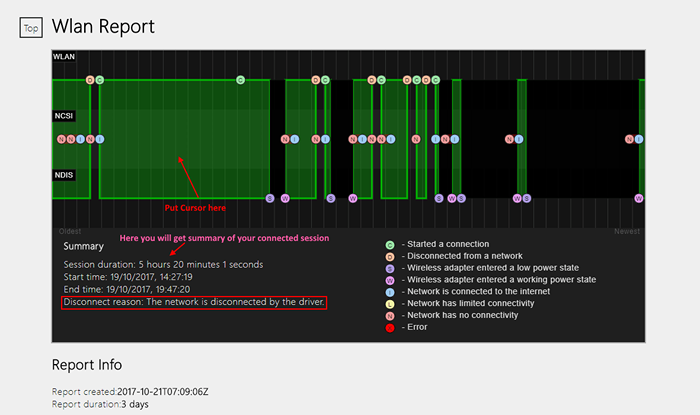
Ahora, en la parte superior hay una representación gráfica de sus sesiones conectadas. Simplemente coloque su cursor allí en cualquiera de los gráficos de sesión de estilo de barra y a continuación obtendrá la duración de la sesión, la hora de inicio, la hora de finalización y el motivo de la desconexión.
Tenga en cuenta que, cuando el campo de la razón de desconexión está vacío, solo muestra que a medida que su PC se metió en un estado inactivo, la red inalámbrica solo ingresó a un estado de baja energía.
Simplemente navegue a continuación y le mostrará todos los eventos de conexión inalámbrica con mensajes detallados y eventos.
- « Agregue manualmente una red WiFi ingresando el nombre en Windows 10
- Cómo ajustar la configuración de luz nocturna en Windows 10 »

